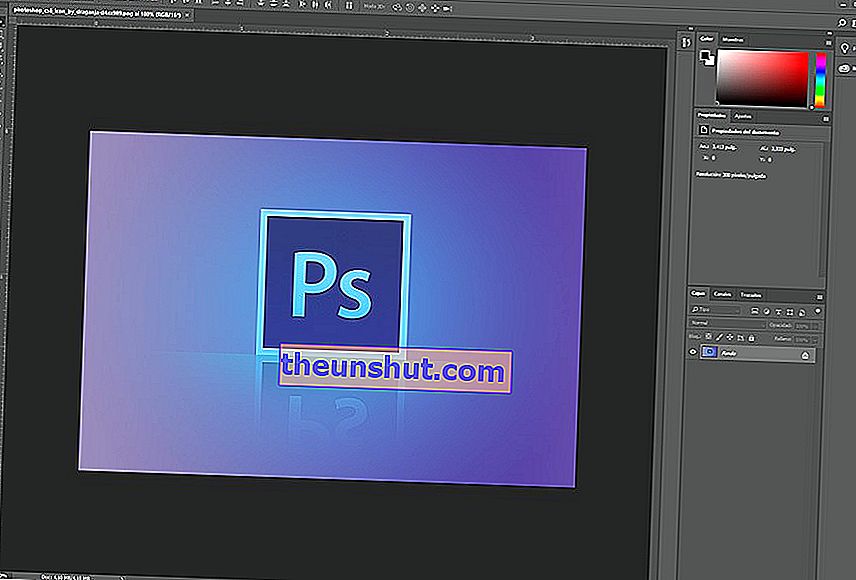
Photoshop är ett av de mest populära fotoredigerings- och retuscheringsprogrammen i världen. Det gör det möjligt att göra från små förändringar i bilderna för att låta fantasin flyga. Det är dock inte lätt att fullständigt behärska ett program av denna storlek. Av den anledningen finns det många som vanligtvis letar efter handledning för att göra de olika jobb de behöver. Vi kan dock alltid arbeta snabbare om vi känner till några av kortkommandona som Photoshop erbjuder oss .
Kortkommandot är en tangent eller en uppsättning tangenter som utför en tidigare definierad åtgärd . Till exempel, en mycket enkel, för att skapa ett nytt dokument i Photoshop kan vi gå till Arkiv och klicka sedan på Nytt. Men den här åtgärden har sin motsvarande kortkommando, vilket är ingen annan än att trycka på Control + N.
Photoshop har hundratals kortkommandon. Det är nästan omöjligt att känna till dem alla, så låt oss gå igenom 50 användbara kortkommandon för att arbeta snabbare i Photoshop .
Grundläggande genvägar
Låt oss börja med några grundläggande genvägar. Det är troligt att om du använder Photoshop känner du dem redan, men det gör inte ont att komma ihåg dem.
| Ctrl + N | Skapa nytt dokument | |
| Ctrl + O | Öppna dokument | |
| Ctrl + W | Stäng aktuellt dokument | |
| Ctrl + "+" | Zooma in på bilden | |
| Ctrl + "-" | Zooma ut bilden | |
| Ctrl + 0 | Anpassa bilden till skärmstorleken | |
| Ctrl + Z | Ångra | |
| Ctrl + Alt + Z | Ångra steg tillbaka | |
| Tabulator | Dölj eller visa panelerna (vilket gör att bilden blir helskärmslagen) | |
| Ctrl + T. | Fri transformation | |
| Ctrl + R | Visa eller dölj linjaler | |
| Ctrl + Tab | Navigera Öppna bilder i Photoshop | |
| Alt + Skift + Ctrl + S | Spara för webben (används ofta om du har en blogg) | |
| F2 | Skära | |
| F3 | Kopiera | |
| F4 | Klistra | |
| F12 | lämna tillbaka | |
| D och C | Växla mellan bakgrunds- och standardfärger |
Verktyg
Många av de vanligaste Photoshop-verktygen har en egen kortkommando. Ett snabbt sätt att öppna borsten eller något annat alternativ.
| H | Handverktyg (perfekt för att flytta bilden när vi har använt zoom) | |
| B | Penselverktyg | |
| V | Pekareverktyg | |
| W | Trollspö | |
| M | Rektangulär urvalsram | |
| C | Skära | |
| OCH | Suddgummi | |
| ELLER | Rektangel | |
| T | Text | |
| J | Läkande borste | |
| G | Målarfärgsburk | |
| P | Fjäder | |
| S | Cloner-buffert | |
| ELLER | Överexponera | |
| Z | Zoom |
Skikten
För att arbeta med Photoshop måste du veta hur du behärskar lager. Deras betydelse innebär att de har ett stort antal kortkommandon för att hantera dem. Dessa är några:
| Skift + Ctrl + N. | Nytt lager | |
| Skift + Ctrl + Alt + N. | Nytt lager utan dialogruta (skapa ett nytt lager utan att visa oss dialogrutan för namn) | |
| Ctrl + J | Nytt lager via Copy | |
| Skift + Ctrl + J | Nytt lager via Cut | |
| Ctrl + Skift +] | Det valda lagret flyttas till toppen | |
| Ctrl + Skift + E. | Slå samman synliga lager | |
| Ctrl + Alt + A. | Välj alla lager | |
| Ctrl + I | Invertera lagerfärgerna | |
| F | Aktivera snabblagret | |
| F7 | Visa eller dölj lagerfönster |
Arbeta med bilder
Photoshop är det ledande programmet för retuschering av bilder, så det finns många kortkommandon för denna uppgift. Här är några av de mest intressanta:
| Ctrl + B | Färgbalans (öppnar dialogrutan för att ändra färginställningarna) | |
| Ctrl + U | Nyans / färgmättnad | |
| Ctrl + Skift + U | Desaturat färg | |
| Ctrl + Alt + I | Ändra storlek på bilden | |
| Ctrl + M | Justering av färgkurva | |
| Ctrl + L. | Justera färgnivåer | |
| Ctrl + 1 | Expandera till 100% |
Det här är bara ett litet urval av de hundratals genvägar som Adobe Photoshop har . Om du känner till dem alla inbjuder vi dig att ta en titt på den officiella Photoshop-hjälpsidan. Vi har försökt samla in det vi tycker är viktigast för många användares dagliga arbete. Känner du några grundläggande som vi har kvar? Lägg det i kommentarer.
